Nếu bạn giống như tôi, thì điện thoại của bạn là thiết bị điều khiển âm nhạc. Cho dù tôi đang sử dụng tai nghe hay loa Bluetooth, tôi đều sử dụng Spotify trên iPhone của mình và hiếm khi chạm vào ứng dụng máy tính để bàn. Tuy nhiên, sau khi khám phá các thư mục danh sách phát, khi viết khoảng 10 tính năng ẩn của Spotify, tôi đã tự hỏi những thủ thuật nào khác mà ứng dụng máy tính để bàn có thể có trong tay áo không có trên ứng dụng di động. Đây là năm tính năng như vậy, bắt đầu với các thư mục danh sách phát rất hữu ích và được đánh giá cao.
Thư mục danh sách phát
Nếu danh sách danh sách phát của bạn dài và khó kiểm tra, thì bạn cần bắt đầu nhóm danh sách phát của mình vào các thư mục. Bật ứng dụng máy tính để bàn, đi tới Tệp> Tạo Thư mục Danh sách phát và đặt tên cho nó. Sau đó, bạn có thể kéo danh sách phát vào đó. Bạn không thể tạo hoặc chỉnh sửa các thư mục danh sách phát bằng ứng dụng dành cho thiết bị di động, nhưng rất may các thư mục danh sách phát của bạn đã xuất hiện trên ứng dụng di động.
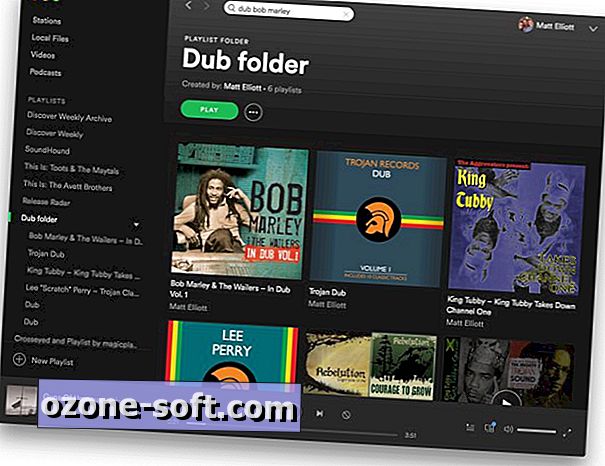
", " modalTemplate ":" {{nội dung}} ", " setContentOnInit ": false} '>
Thêm tệp cục bộ
Chắc chắn, Spotify có một thư viện gồm hơn 30 triệu bài hát, nhưng bạn có thể điền vào bất kỳ khoảng trống nào bằng cách chỉ cho Spotify vào những vết cắt sâu trong thư viện nhạc cá nhân của bạn. Ứng dụng máy tính để bàn sẽ tự động quét máy tính của bạn để tìm tệp nhạc, nhưng bạn cũng có thể thêm các bản nhạc theo cách thủ công. Để làm như vậy, nhấp vào nút mũi tên xuống ở góc trên bên phải và nhấp vào Cài đặt . Cuộn xuống Tệp cục bộ, nhấp vào nút Thêm nguồn, sau đó chọn tệp bạn muốn Spotify để thêm.
Xem lịch sử bài hát
Ứng dụng dành cho thiết bị di động cung cấp một vành đai được phát gần đây cho phép bạn cuộn theo danh sách phát và album bạn đã nghe gần đây, nhưng nó không cung cấp cho bạn danh sách theo từng bài hát. Các ứng dụng máy tính để bàn nào. Trên đai Now Playing ở dưới cùng của cửa sổ, nhấp vào nút Hàng đợi nhỏ nằm ở bên phải của điều khiển phát lại. Nó sẽ hiển thị Hàng đợi Play của bạn, nhưng nếu bạn nhấp vào Lịch sử, bạn có thể xem lịch sử bài hát của các bài hát bạn đã chơi, cho dù bạn đã chơi chúng trên điện thoại hoặc máy tính.
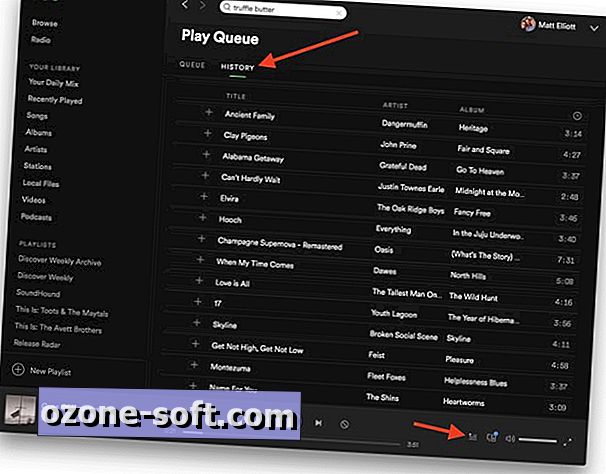
", " modalTemplate ":" {{nội dung}} ", " setContentOnInit ": false} '>
Chỉnh sửa ảnh bìa danh sách nhạc
Spotify chọn ảnh bìa cho danh sách phát của bạn, nhưng bạn có thể chọn ảnh bìa của riêng mình với ứng dụng dành cho máy tính để bàn. Mở danh sách phát và khi bạn di chuột qua tác phẩm nghệ thuật, bạn sẽ thấy biểu tượng bút chì xuất hiện. Bấm vào bút chì và sau đó bấm Chọn hình ảnh để thêm bìa của riêng bạn cho danh sách phát của bạn, sau đó bấm Lưu .
Chia sẻ kéo và thả
Khi bạn nghe một bản nhạc hay mà bạn muốn chia sẻ với bạn bè, ứng dụng dành cho máy tính để bàn sẽ dễ dàng như kéo và thả. Chỉ cần kéo một bản nhạc từ ứng dụng Spotify vào cửa sổ soạn thảo email hoặc ứng dụng tin nhắn của bạn và bạn có thể gửi một liên kết đến bài hát. Liên kết sẽ mở bài hát trong ứng dụng web của Spotify. Khi tôi chia sẻ một liên kết qua Gmail, đó chỉ là một siêu liên kết đơn giản. Tuy nhiên, khi tôi chia sẻ qua ứng dụng MacOS Messages, liên kết đã biến thành một bản xem trước đẹp của bài hát với album art.
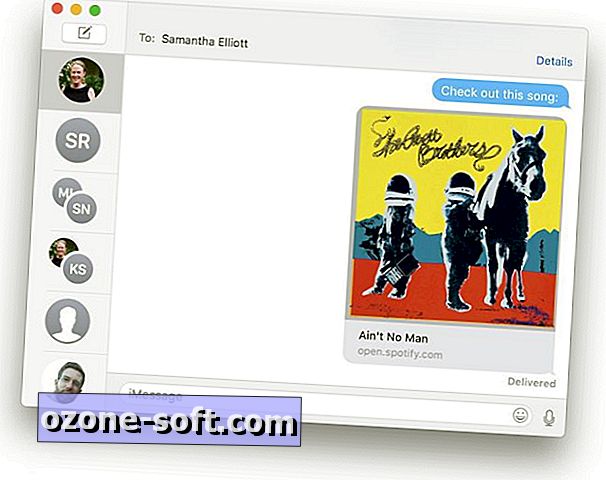
", " modalTemplate ":" {{nội dung}} ", " setContentOnInit ": false} '>













Để LạI Bình LuậN CủA BạN